Sida loo xannibo mareegaha Windows 10
Waxaad haysaa fariin cusub oo aad ku aragto, The site you are trying to view is restricted!Ma aha nooca fariinta aad jeclaan lahayd inaad aragto, miyaanay ahayn? Haddii aad isticmaalayso Windows 10 PC iyo Google Chrome si aad u gasho mareegaha, maqaalkan adigaa laguu qoray. Waxaad baran doontaa sida loo furo bogga internetka Windows 10 iyo sida loo furo boggaga Google Chrome . Intaa waxaa dheer, haddii aad isticmaalayso software wakiil, waxaad baran kartaa sida loo furo mareegaha xannibay wakiil. Akhri maqaalka ilaa dhamaadka si aad si buuxda u gasho dhammaan shabakadaha, oo ay ku jiraan mareegaha la xidhay.

Sida loo xannibo mareegaha Windows 10(How to Unblock a Website on Windows 10)
Haddii aadan awoodin inaad gasho bogga internetka Windows 10 markaa, ha welwelin! Hoos waxaan ku tusnay dhammaan hababka suurtagalka ah ee lagu xannibi karo bogagga Google Chrome .
Hababka Asaasiga ah ee Cilad-raadinta(Basic Troubleshooting Methods)
Si aad u furto bogga internetka ee Windows 10 , waxaad isku dayi kartaa hababka cilad-raadinta aasaasiga ah ee lagu sheegay qaybtan tallaabo horudhac ah.
- Xulashada hordhaca ah ee ugu horreysa waa in la hubiyo in degelka uu hoos u dhacay dayactirka ama arrimo kale. Waxaad la xiriiri kartaa asxaabtaada ama waxaad hubin kartaa in degelka uu wali ku shaqeeyo aaladaha weydiinta. Waxaad booqan kartaa goobta Downdetector si aad u ogaato heerka uu marayo.

- Mararka qaarkood, ISP ama Bixiyaha Adeegga Intarneetka ayaa(Internet Service Provider) laga yaabaa inay ku siin waayaan inaad daawato mareegaha qaarkood. Waxa aad isku dayi kartaa in aad Wi-Fi-gaaga ka beddesho router-ka modem-ka una beddelo xidhiidhiyaha hotspot-ka mobaylka(Wi-Fi connection from a Modem router to a mobile hotspot connection) oo isku day inaad gasho shabakada.
- Haddii cilad ka jirto shabakada IP-ga, dib u bilaabida modem-(restarting your Modem router) kaaga ayaa laga yaabaa inay kaa caawiso inaad aragto shabakadaha. Dib u billow (Modem)routerkaaga(Force) modem oo isku day inaad mar kale ku xidho shabakada.
- Mareegaha qaar ayaa laga yaabaa in la xannibay sababtoo ah goobaha juqraafiyeed. VPN ama Shabakadda Gaarka ah ee Virtual(Virtual Private Network) waxay kuu oggolaanaysaa inaad aragto mareegaha xaddidan juqraafi ahaan waxayna kaa caawinaysaa inaad ka gudubto faafreebka dawladda. Akhri maqaalka si aad u dejiso isku xirka VPN Windows 10(set up a VPN connection on Windows 10) .
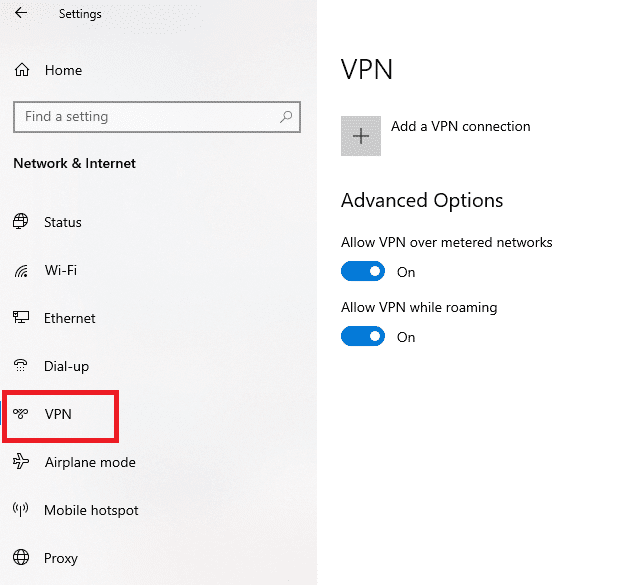
- Isku day inaad ka beddesho cinwaanka HTTP una beddelo HTTPS(HTTP to HTTPS) , ama lidkeeda, oo hubi inaad geli karto shabakada.

- Cilad kale oo caadi ah oo laga helo isticmaalka mareegaha ayaa ah in browserkaagu(Web) aanu taageerin. Hadday arrintu sidaas tahay, waxaad isku dayi kartaa inaad u beddesho browserka shabakad kale,(try switching to a different web browser,) sida Mozilla Firefox ama Opera , oo isku day inaad gasho shabakada browserka.
Habka 1: Isticmaal wakiilka la qaadi karo(Method 1: Use Portable Proxy)
Habkani waa jawaabta sida loo furo mareegaha la xannibay by proxy. Haddii website-ka loo xannibo taraafikada badan ama ka warbixinta arrimo, wakiil ayaa qarinaya taraafikada oo kuu ogolaanaya inaad aragto. Waxaad ka akhrisan kartaa maqaalka software wakiil(free proxy software) ka ah oo bilaash ah oo ku rakib wakiilkaaga la qaadi karo ee aad jeceshahay.

Sidoo kale akhri: (Also Read: )Hagaaji Windows 10 Netwtw04.sys Cilada Shaashada Buluuga ah(Fix Windows 10 Netwtw04.sys Blue Screen Error)
Habka 2: Beddel DNS Servers(Method 2: Change DNS Servers)
DNS - ka ama server-yada Nidaamka Magaca Domain(Domain Name System) -ka waxay kuu oggolaanayaan inaad daawato mareegaha adiga oo ku dhejinaya magaca martida loo yahay cinwaanka IP-ga gaarka ah. Waxaa laga yaabaa inaad u baahato inaad beddesho server-ka DNS haddii degelka aan laga heli karin PC-gaaga. Akhri hagahayaga si aad u bedesho goobaha DNS ee Windows 10(change DNS settings on Windows 10) .

Habka 3: Isticmaal IP Address Bedelkii URL(Method 3: Use IP Address Instead of URL)
Haddii URL -ka degelka uu yahay mid aan la heli karin, waxaad isku dayi kartaa inaad isticmaasho cinwaanka IP-ga ee mareegaha. Si aad u hesho ciwaanka IP-ga, waxaad isticmaali kartaa app Command Prompt oo ku qor ciwaanka IP-ga ee Google Chrome si aad u gasho shabakada
Fiiro gaar ah:(Note:) Ma geli kartid goobta haddii website-ka laga keeno akoon server ah oo la wadaago. Haddii aadan heli karin, ka dib u gudub habka soo socda.
1. Ku dhufo furaha Windows(Windows key) , ku qor Command Prompt oo guji Run as admin(Run as administrator) .

2. Guji Haa(Yes) ee dagdaga.
3. Ku qor ping techcult.com oo taabo furaha (key)Gelida(Enter) .
Fiiro gaar ah:(Note: ) Waxaad u baahan tahay inaad ku qorto URL(URL) -ka mareegaha qaabkan. Halkan, techcult.com waxaa loo isticmaalaa ujeeddooyin sharaxaad.

4. Kobi (Copy)ciwaanka IP-ga(IP address) ee lagu soo bandhigay website-ka adiga oo dooranaya oo riixaya Ctrl + C keys C.

5. Ku dhaji ciwaanka IP-ga(IP address) ee website-ka ee bar URL-ka ee Google Chrome oo taabo furaha Gelida(Enter) .

Sidoo kale akhri: (Also Read:) Hagaaji kumbuyuutarrada aan ka muuqan shabakada gudaha Windows 10(Fix Computers Not Showing Up on Network in Windows 10)
Habka 4: Oggolow Browser Webka iyada oo loo marayo Firewall(Method 4: Allow Web Browser Through Firewall)
Firewall waa lakab ammaan oo kaa caawinaya inaad la socoto oo aad shaandhayso taraafikada shabakadda ee PC-gaaga. Firewall-ku waxa laga yaabaa inuu xannibo mareegahaaga oo uu kaa xannibo gelitaanka mareegaha. Waxaad raaci kartaa tillaabooyinka ku jira hagahayaga si aad ugu oggolaato browserka shabakadda ee Firewall-(allow the web browser on the Firewall) ka inuu galo mareegaha.

Habka 5: Isticmaal Google Translate(Method 5: Use Google Translate)
Ikhtiyaar fudud oo lagu geli karo mareegaha ayaa ah adeegsiga bogga Google Translate ee Google Chrome . Raac tillaabooyinka hoose.
1. Ku dhufo furaha Windows(Windows key) , ku qor Google Chrome oo guji Open .

2. Booqo shabakada Google Translate .
3. Guji badhanka qoraalka(Text) ee sare oo dooro luqad kasta,(any language,) sida SPANISH ee booska dhinaca bidix.
4. Ka dooro luqadda ENGLISH ee dhinaca midig ee sanduuqa.

5. Koobiyi (Copy)URL-(website URL) ka mareegta oo ku dheji sanduuqa.
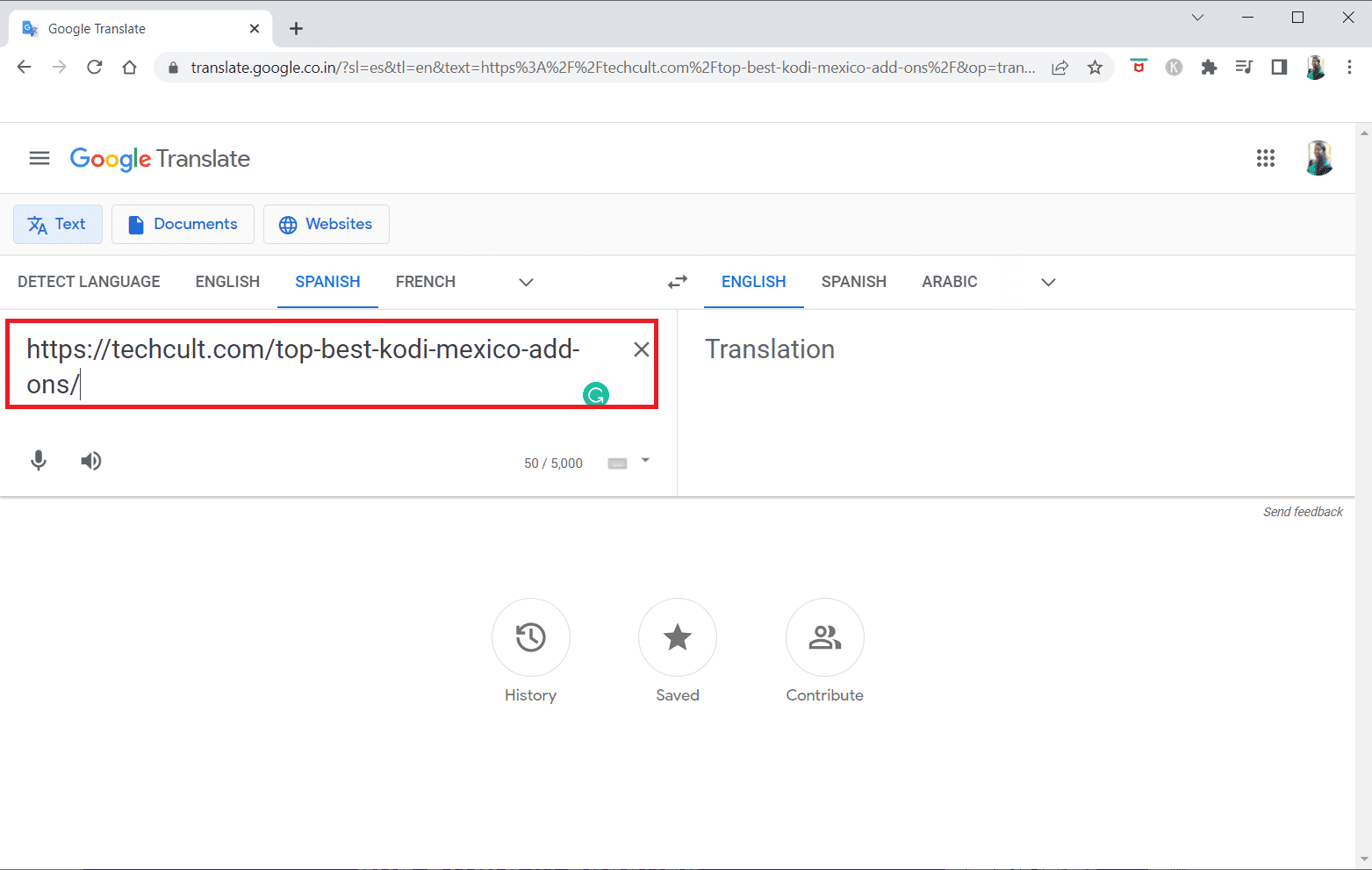
6. Kadib marka URL- ka la soo bandhigo, dhagsii xiriirka(link) la heli karo si aad u gasho website-ka kombayutarkaga.
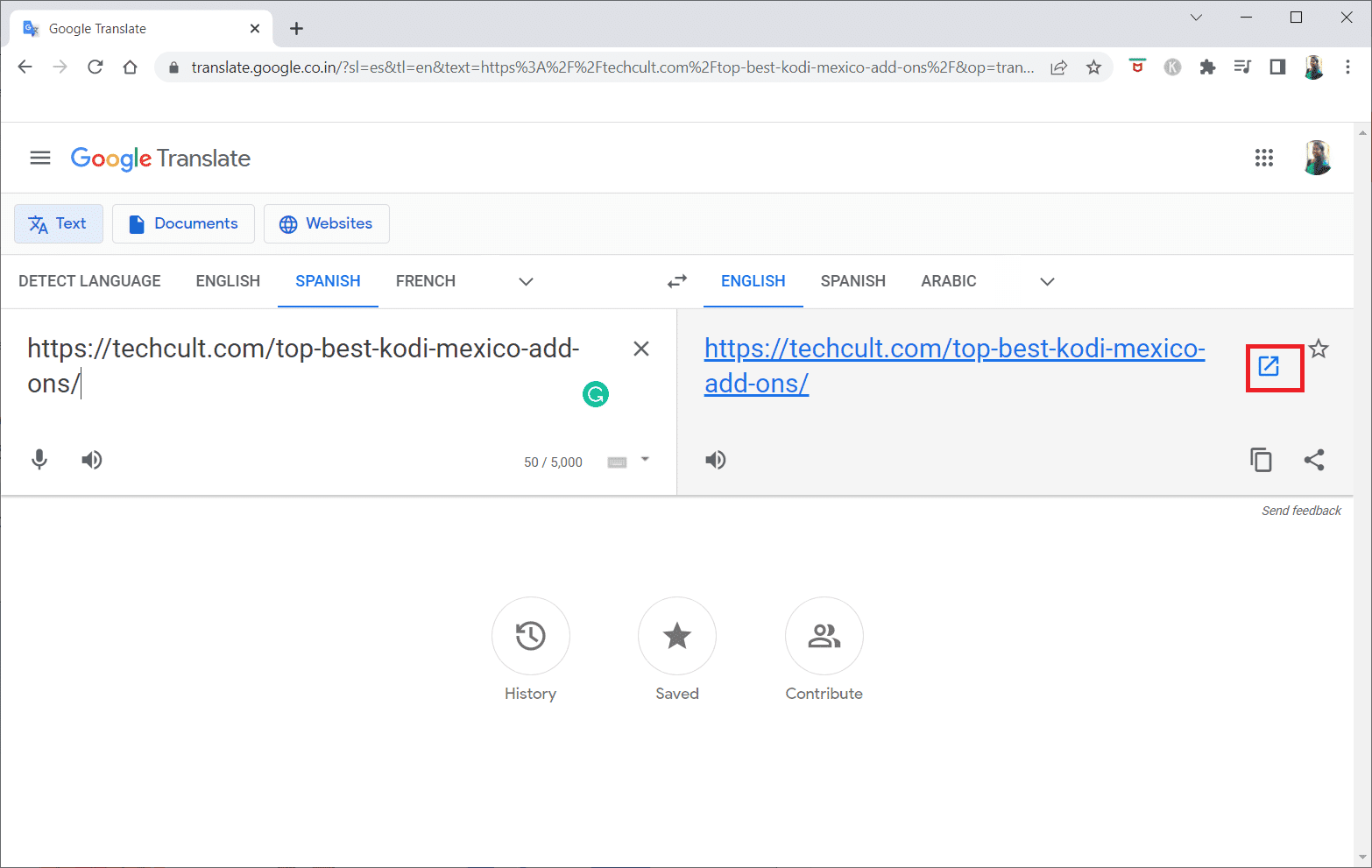
Sidoo kale Akhri: (Also Read:) Fix Windows si toos ah uma ogaan karto goobaha wakiillada ee Shabakadan(Fix Windows could not automatically detect this Network’s Proxy settings)
Habka 6: Beddel Ogolaanshaha Xulashada Internetka(Method 6: Change Permissions in Internet Options)
Beddelka oggolaanshaha Ikhtiyaarada (Options)Internetku(Internet) waxay noqon kartaa xal ku habboon sida loo furo bogga internetka ee windows 10. Haddii website-ka aan la siin galitaanka PC-gaaga, waxaad u baahan tahay inaad beddesho goobta oo aad geliso bogga internetka ee app Control Panel .
1. Ku dhufo furaha Windows(Windows key) , ku qor Internet Options oo guji Open .
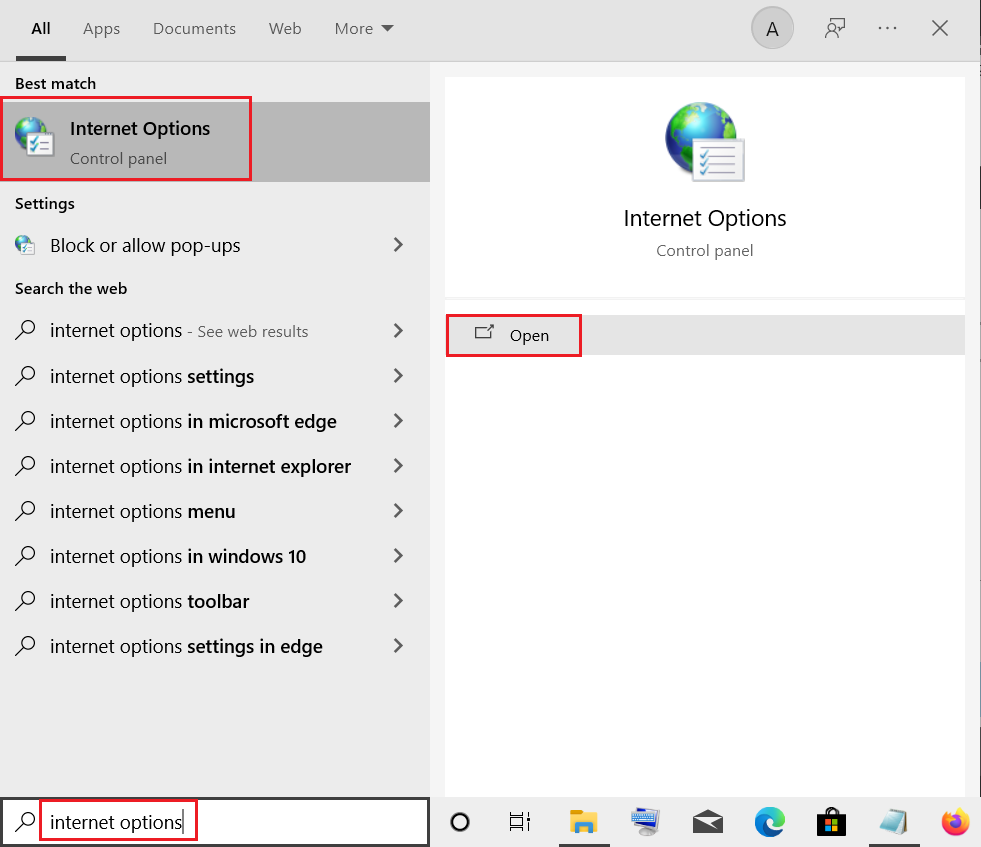
2. U gudub dhinaca ammaanka(Security ) oo guji ikhtiyaarka goobaha xaddidan .(Restricted sites)

3. Guji badhanka boggaga(Sites) si aad u aragto goobaha la xannibay ee PC gaaga.

4. Daaqada goobaha xaddidan(Restricted sites) , si gaar ah u dooro goobaha oo guji badhanka ka saar(Remove ) si aad goobta uga saarto liiskan.
5. Guji badhanka Xir(Close) si aad u xaqiijiso doorashada.
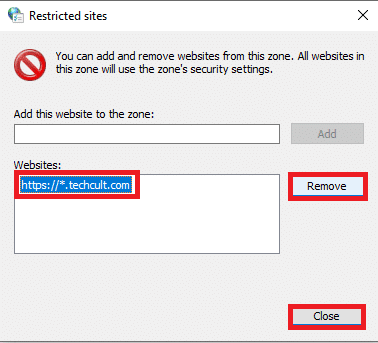
6. Guji badhanka OK .

Habka 7: Ka saar Gelitaanka Mareegta ee Faylasha martida loo yahay(Method 7: Remove Website Entries from Hosts Files)
Faylka martida loo yahay wuxuu ka kooban yahay khariidadeynta cinwaannada IP-ga ee magacyada martida loo yahay ee mareegaha si ay kuugu oggolaadaan inaad si fudud u gasho. Haddii hababka midkoodna kuu shaqayn, waxaad isku dayi kartaa inaad dib u dejiso faylka martida loo yahay ee PC-gaaga.
1. Bilow Windows Explorer adiga oo isku mar riixaya Windows + E keys
2. U gudub jidka(path) soo socda .
C:\Windows\System32\drivers\etc
Fiiro gaar ah:(Note:) Haddii aadan heli karin faylka, hubi ikhtiyaarka walxaha qarsoon(Hidden items) ee ku jira menu -ka View .

3. Midig ku dhufo faylka martida loo yahay oo dooro (hosts)Open with option.

4. Dooro Notepad oo guji badhanka OK .

5. Hadda, isku mar taabo Ctrl + F keys si aad u furto sanduuqa wada-hadalka Find(Find dialog box) oo aad hesho wixii IP-ga la(IP entries ) galiyay ama mareegaha(websites ) sida 171.10.10.5 ama www.techcult.com.

6A. Haddii aanad helin wax natiijooyin ah, kuma haysid wax browserka ah(browser entries) oo la galiyay PC gaaga.
6B. Haddii aad hesho gelinta browserka( browser entries) , midig-guji iyaga oo tirtir(delete ) .
7. Hadda, keydso faylka adiga oo wada riixaya Ctrl + S keys .
8. Ka bax Notepad adigoo gujinaya batoonka Close ee ku yaal geeska kore ee midig.
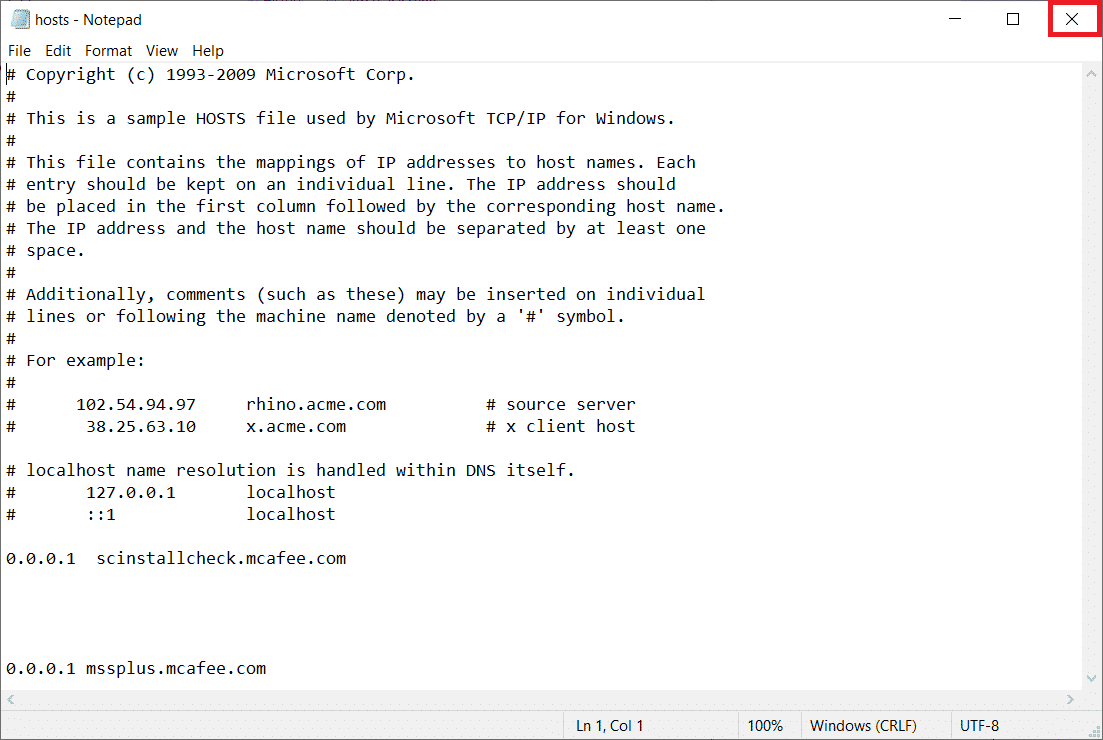
9. Dib u bilow Google Chrome oo hubi inaad arki karto mareegaha.
Sidoo kale Akhri: (Also Read:) Hagaaji Ethernet ma laha Cilad Nidaamin IP sax ah(Fix Ethernet Doesn’t Have a Valid IP Configuration Error)
Habka 8: Ka yeel DNS ka badan HTTPS(Method 8: Enable DNS Over HTTPS)
Dejinta DNS ee ka sarreeya HTTPS(HTTPS) waa in laguu oggolaado inaad aragto mareegaha. DoH - gu wuxuu kuu ogolaanayaa inaad dhaafto weydiimaha DNS oo aad aragto website-ka. Raac tillaabooyinka hoose si aad uga furto boggaga Google Chrome ka .
1. Ka soo saar Google Chrome ka raadinta Windows(Windows Search) .
2. Guji astaanta saddexda dhibcood leh(three-dotted icon) sida lagu sawiray.
3. Kadib, dhagsii Settings sida ku cad.

4. Shaxda bidix, dhagsii Privacy and security, dhexda dhexena, dhagsii Amniga(Security) .

5. Ka dib, hoos u dhaadhac bogga ugu weyn oo shid(turn on) beddelka si aad u isticmaasho ikhtiyaarka DNS badbaadsan(Use secure DNS ) ee hoosta menu Advanced sida ku cad.(Advanced )

6. Hadda, dib u rog (reload) website-ka(the website) oo hubi inaad geli karto iyo in kale.
Habka 9: Ka gudub Digniinta Chrome-ka(Method 9: Bypass Chrome Warning)
Habkani wuxuu noqon karaa ikhtiyaarka ugu dambeeya ee sida loo furo bogga internetka Windows 10 adiga haddii dhammaan hababka kor ku xusan ay ku guuldareysteen. Habkani wuxuu kuu ogolaanayaa inaad dhaafto digniinta bogga Chrome -ka. Si kastaba ha ahaatee, habkan waxaa lagula talinayaa oo kaliya haddii aad hubiso in website-ka uu yahay mid gebi ahaanba ammaan ah. Raac tillaabooyinka hoose si aad uga furto boggaga Google Chrome .
1. Bogga qaladka Qarsoodiga(Privacy error) , dhagsii badhanka Advanced sida hoos ku cad.

2. Ka dib, dhagsii Ku sii soco website-ka (Proceed to the website) (aan badbaado lahayn)((unsafe)) .
Mararka qaarkood, haddii URL -ka mareegaha uu dheer yahay, ka dib soo dejinta shabakada waxaa laga yaabaa in dib loo dhigo. Hadday arintu sidaas tahay, waxaad isku dayi kartaa inaad isticmaasho nooc URL oo la soo gaabiyo. Si tan loo sameeyo, isticmaal URL- gaaban kasta sida URL-yar(Tiny URL) . Bilaw bogga adigoo isticmaalaya qaabka gaaban ee URL si aad u gasho mareegaha.

Sidoo kale akhri: (Also Read:) Sida loo dejiyo wadaagista faylasha shabakada Windows 10(How to Setup Network Files Sharing on Windows 10)
Talo Pro: Sida bogagga shabakadda loogu beddelo PDF(Pro Tip: How to Convert Web Pages to PDF)
Haddii aad rabto in aad aragto waxa ku jira bogga oo keliya, waxaad isku dayi kartaa inaad isticmaasho shabakad kasta, sida webtopdf , kaas oo u beddelaya boggaga internetka qaab PDF ah. Si kastaba ha ahaatee, habkan lama isticmaali karo haddii aad rabto inaad la falgasho waxa ku jira mareegaha.

lagu taliyay:(Recommended:)
- 30 Bilowga ugu Fiican CAD Software(30 Best Beginner CAD Software)
- 12 siyood oo lagu asaaso isku xidhid sugan Chrome(12 Ways for Establishing Secure Connection on Chrome)
- Hagaaji Plugins Chrome ka Aan shaqaynayn Windows 10(Fix Chrome Plugins Not Working in Windows 10)
- Sida Loo Beddelayo Sawirkayga Google-ka GIF Animated(How to Change My Google Picture to Animated GIF)
Waxaan rajeyneynaa in maqaalkani uu ahaa mid waxtar leh oo aad baratay sida loo furo bogga internetka Windows 10(how to unblock a website on Windows 10) . Maqaalku wuxuu leeyahay jawaabo su'aalo ah sida sida loo furo boggaga Google iyo sida loo furo mareegaha xannibay by proxy. Isku day inaad isticmaashid hababka lagu sifeeyay maqaalka oo si fudud uga fur mareegaha aad jeceshahay. Si naxariis leh noogu hodmi(Kindly) soo jeedintaada, fadlan xor ayaad u tahay inaad nala soo xidhiidho si aan u caawino weydiimahaaga qaybta faallooyinka.
Related posts
Dami Farsamaynta Soo Dhawaynta Qadka gudaha Windows 10
Abuuritaanka nidaam buuxa oo kaabta sawirka gudaha Windows 10 [Hagaha ugu dambeeya]
Sida loo sameeyo kaabta sawirka System gudaha Windows 10
Sida loo tirtiro qayb ka mid ah Volume ama Drive Partition gudaha Windows 10
Sida loo Demiyo Corners-ku dheggan gudaha Windows 10
Hagaaji Isticmaalka Is-waafajinta Telemetry ee Microsoft ee Isticmaalka Disk-sare ee Windows 10
Hagaaji furayaasha shaqada ee aan shaqaynayn Windows 10
Sida loo beddelo iftiinka shaashadda gudaha Windows 10
Hagaaji Alt+Tab oo aan ku shaqaynayn Windows 10
Si xoog ah uga nadiifi safka daabacaadda gudaha Windows 10
Sida loo sahlo hagaha firfircoon ee Windows 10
Sida loo damiyo Windows 10 Firewall
Hagaaji kiiboodhka aan lagu qorin Windows 10 Arrinta
Tilmaanta Mouse-ka ee Windows 10 [XALIYAY]
Abuur Xakamaynta Dhammaan Hawlaha Gaaban ee Windows 10
Daar ama dami Cortana Windows 10 Shaashada Qufulka
Oggolow ama ka hortag aaladaha inay ku toosiyaan kombiyuutarka Windows 10
Dib ugu magacow Folder Profile User gudaha Windows 10
Sida gabi ahaanba looga saaro McAfee Windows 10
3 siyaabood oo lagu dilo nidaamka gudaha Windows 10
